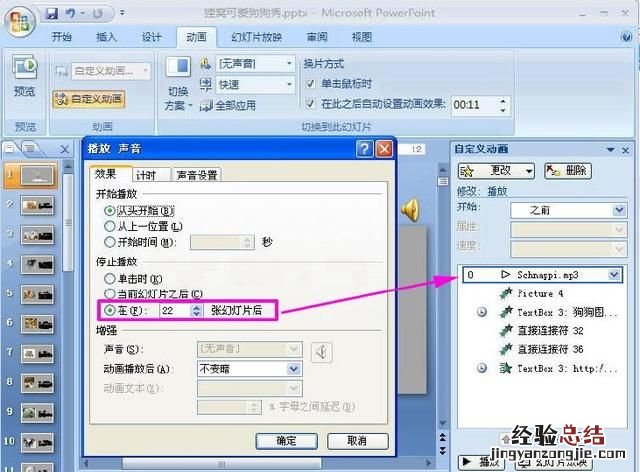【如何在制作ppt时插入音乐 制作ppt时怎么插入音乐】
1.单独一张PPT幻灯片的添加
在PowerPoint2007菜单栏中找到“插入”选项,单击“声音”选项直接添加或者单击“声音”的下拉菜单找到“文件中的声音”,如图:
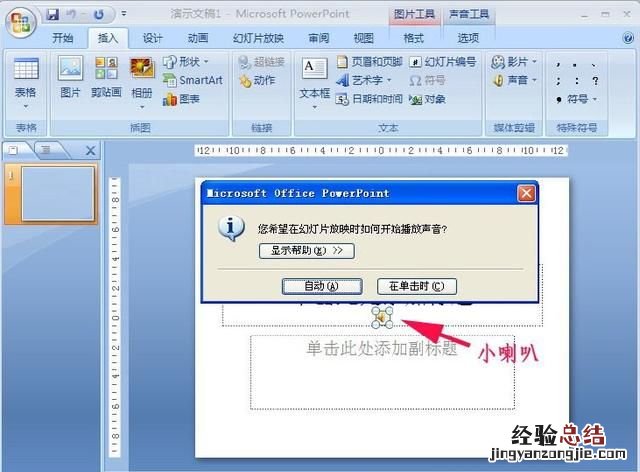
然后会弹出“插入声音”的窗口 , 我们在里面找音乐文件的路径(至于音乐文件 , 大家可以在网上去下载各种歌曲或音乐,都可以插入PPT中),选择后单击确定:
单击确定后你会发现在PowerPoint中出现了个“小喇叭” , 而且出现了个对话框,上面有两个选项,“自动”和“在单击时”,顾名思义 “自动”意思是在演示幻灯片时音乐会自动播放,“在单击时”意思是在演示时单击鼠标左键音乐文件才开始自动播放,这里看个人需求来设置 。
?2.
多张幻灯片PPT背景音乐连续播放的方法:
在之前第一种添加好音乐的基础上,菜单栏“动画” , 设置声音文件图标的“自定义动画”:右击——效果选项——效果——停止播放——在几张幻灯片之后(要整首歌曲播放到幻灯片完 , 就填写你全部幻灯片的张数 , 例如我这个幻灯片总共有22张 , 我就填22张)——确定即可